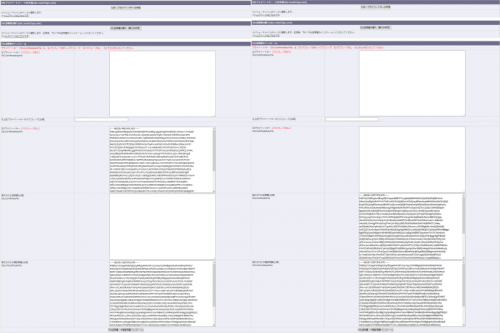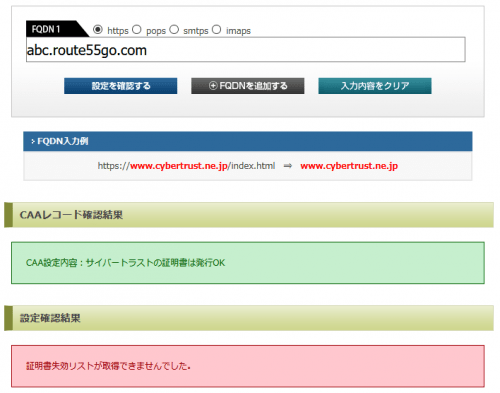第38回 初心者がワードプレスの独学を始める。 コアサーバー 無料SSL化の追記

コアサーバーにおける無料SSL化の追記
第37回にコアサーバーでの無料SSL化について記載しました。実際には手古摺りスムーズにできませんでした。その時に対処した内容を書き残して置きます。
コアサーバーにログインして旧コントロールパネルで「証明書設定」を開きます。※「証明書設定」の開き方は第37回を参照ください。
証明書設定で①プライベートキー[パスフレーズなし]、②発行された証明書、③発行された中間証明書の3か所に記載漏れで歯抜けが生じることがありました。どういう原因なのか分かりません。例えば①③だけ、②③だけと言った感じです。1時間経っても揃わないこともありました。諦めて放置したら朝には①②③が揃っていたこともありました。良く分かりません。
新コンパネで設定して1日経過すれば良いとも考え難いです。いじくっていると何かの拍子?に3つ揃うことがあります。
一番、良さそうな方法は新コントロールパネルで一度、SSLのラジオボタンを「無し」にして「無料SSL」を選択し「設定を変更する」をクリック。旧コンパネで証明書設定を確認、ドメインウェブのドメイン設定を保存する。数回繰り返したら3つ揃いました。良く分かりません。新コントロールパネルで一度、SSLのラジオボタンを数回、切替えをすると揃うこともありました。
結局、バリュードメインから問合せして見ました。(何故かしら、コアサーバではなくバリュードメインにログインが必要です)
「証明書/中間証明書/プライベートキー(パスフレーズ無し)全て記入がある場合が正常。異常な場合は、無料SSL設定を一度解除して、一時間程度経過後に再度有効にして見る」との回答でした。
設定状態の確認方法も教えてくれました。サイバートラスト株式会社のツールを使うそうです。
SSLサーバー証明書の導入サポートツール(https://sstool.cybertrust.ne.jp/support_tool/index01.php)
無料SSL証明書が正常に反映されていれば、「サイバートラストの証明書は発行OK」「証明書失効リストが取得できませんでした」が表示されるそうです。また、独自SSL証明書の場合は「サイバートラストの証明書は発行OK」「証明書証明書は正しく設定されています」が表示されるそうです。
実際に試して見ました。無料SSLの場合の表示です。正常に証明書が反映されていることが確認できました。
まとめ
コアサーバーの無料SSLの設定に関する追記を記載しました。SSL証明書が正常に反映していることを確認しました。